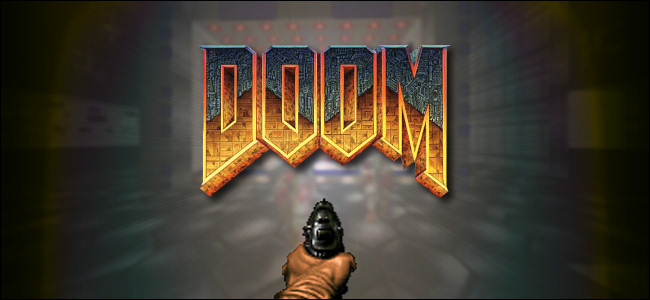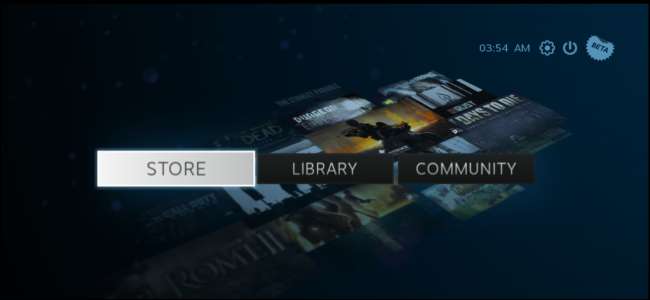
Valve's SteamOS is een gamingbesturingssysteem voor de huiskamer op basis van desktop Linux. Het is momenteel in bèta, maar je kunt het zelf op bijna elke computer installeren dankzij Ye Olde SteamOSe, een aanpassing van het SteamOS-installatieprogramma.
Belangrijke notitie : We hebben dit zelf getest, maar we gebruiken hier een niet-officiële aanpassing van een bètabesturingssysteem. Zorg ervoor dat u back-ups heeft voordat u dit doet. U doet dit op eigen risico - u zou in de problemen kunnen komen.
Waarom we Ye Olde SteamOSe aanbevelen
VERWANT: 8 dingen die de Alpha-release ons vertelt over het Linux-systeem van SteamOS
Dus waarom bevelen we Ye Olde SteamOSe aan, een onofficiële externe "respin" van het SteamOS-installatieprogramma in plaats van het officiële installatieprogramma van Valve? Goed, SteamOS is momenteel in bèta - hoewel het meer als een alfa aanvoelt - en Valve lijkt zich te concentreren op hun officiële Steamboxen. Het officiële installatieprogramma wordt uiteindelijk de beste optie, maar hier zijn enkele huidige beperkingen die Ye Olde SteamOSe oplost:
- SteamOS vereist een computer met UEFA . De niet-officiële respin ondersteunt zowel UEFI als traditionele BIOS.
- SteamOS claimt 500 GB vrije schijfruimte nodig te hebben. De onofficiële respin heeft meer realistische ruimtevereisten van ongeveer 40 GB.
- SteamOS ondersteunt officieel alleen NVIDIA-afbeeldingen. De onofficiële respin zou meer grafische ondersteuning moeten bevatten, ook voor Intel, AMD en zelfs VMware- en VirtualBox-graphics. Op dit moment werkt 3D-versnelling alleen binnen VMware, niet in VirtualBox.
- SteamOS neemt je hele computer over. De niet-officiële respin kan dual-booten met Windows. Het installatieprogramma bevat ondersteuning voor het wijzigen van de grootte van Windows NTFS-partities om dit mogelijk te maken.
- SteamOS-netwerken zijn beperkt tot Realtek-hardware of firmwarevrije netwerken. De niet-officiële respin omvat typische Linux-netwerkstuurprogramma's, inclusief Wi-Fi-ondersteuning.
- SteamOS ondersteunt alleen HDMI-audio-uitvoer. De onofficiële respin ondersteunt bijna elke geluidskaart.
U kunt proberen installeer Valve's build van SteamOS , maar tenzij je een vrij specifieke hardwareconfiguratie hebt, werkt het gewoon niet zonder enige aanpassingen. De ontwikkelaar van Ye Olde SteamOSe, directhex, heeft dit tweakenwerk voor ons gedaan en verpakt.
Begin met het installeren van SteamOS
Bezoek eerst het Ye Olde SteamOSe pagina en download het image van de installatieschijf met een BitTorrent-client. Aangezien SteamOS vrij herdistribueerbaar is, is dit volkomen legaal.
Brand het ISO-afbeeldingsbestand op een dvd en start uw computer op vanaf de schijf . Als u liever een USB-flashstation gebruikt in plaats van een dvd, gebruik dan Win32-schijfimager om de ISO-afbeelding naar de USB-drive te schrijven en een opstartbare USB-drive te maken.
Als je opstart vanaf de schijf, zie je het opstartmenu. Dit is een aangepaste versie van het SteamOS-opstartmenu van Valve. De installatieoptie Power User (aangepaste partities) hier is specifiek voor Ye Olde SteamOSe en stelt je in staat om de grootte van je bestaande partities te wijzigen en een dual-boot-systeem op te zetten.
Erg belangrijk : U moet de installatieoptie Power User selecteren om een dual-boot-systeem in te stellen. Als u de optie Automatische installatie selecteert, wordt uw volledige eerste harde schijf gewist, worden alle Windows-systemen of bestanden erop gewist en SteamOS over de lege ruimte geïnstalleerd.
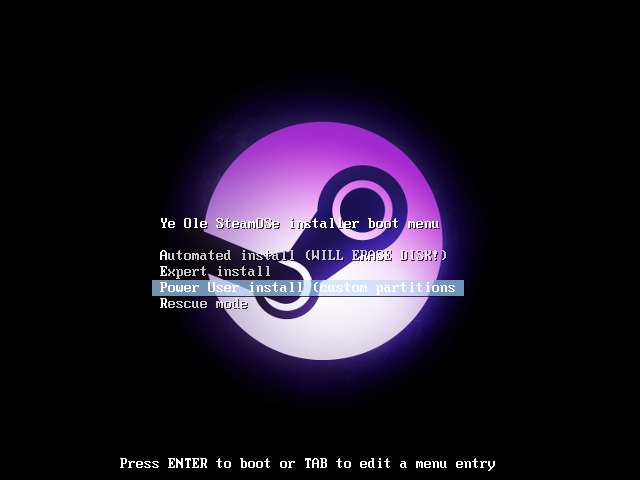
Partitioneer uw harde schijf
De installatieoptie Power User plaatst je in het SteamOS-installatieprogramma, dat eigenlijk een aangepaste versie is van het Debian Linux-installatieprogramma. Een groot deel van het installatieproces zal automatisch plaatsvinden, maar het proces stopt zodra u het scherm Partitieschijven bereikt.
Selecteer de optie Handmatig en klik op Doorgaan om het partitioneren van uw schijf te starten. Als je de optie Begeleid - gebruik hele schijf selecteert, wordt je harde schijf gewist en gebruikt SteamOS de hele schijf.
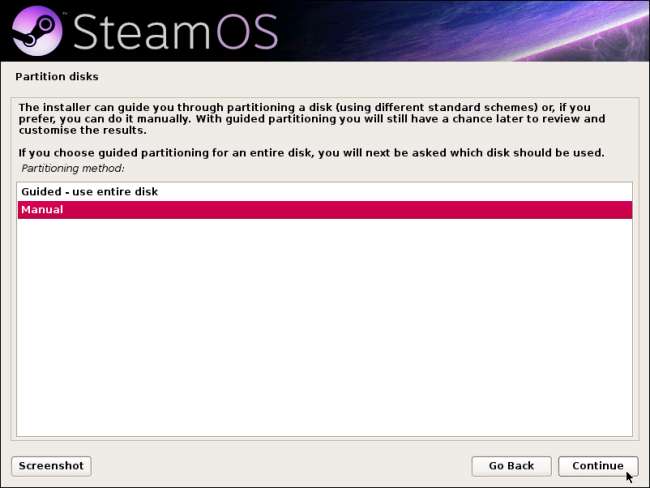
Selecteer je Windows NTFS-partitie en klik op Doorgaan om het formaat te wijzigen, waardoor er ruimte ontstaat voor SteamOS.
Als je een tweede harde schijf hebt waarop je SteamOS wilt installeren, zou je hier de tweede harde schijf moeten kunnen kiezen en er partities op maken in plaats van de grootte van een bestaande Windows-partitie te wijzigen.
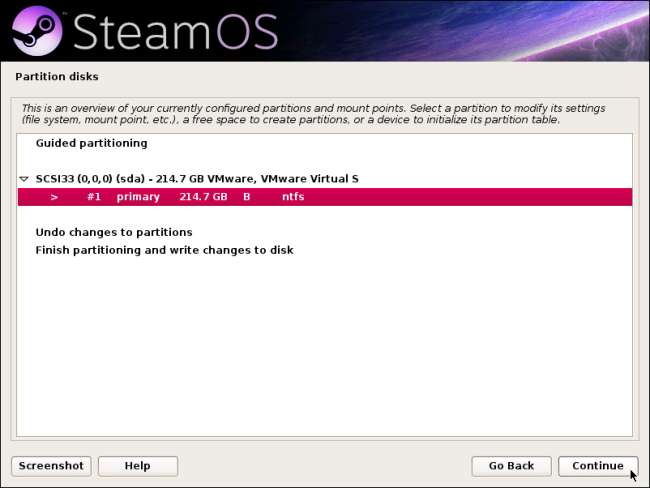
Selecteer de optie Grootte van de partitie wijzigen en klik op Doorgaan.

U wordt gevraagd of u eerdere wijzigingen die u op de schijf heeft aangebracht, wilt wegschrijven. Als u dit proces heeft gevolgd, heeft u geen wijzigingen aangebracht, dus u kunt Ja selecteren en doorgaan.
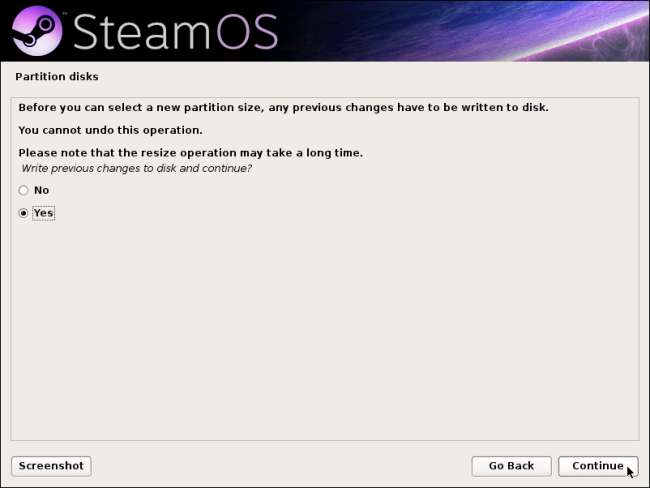
Voer een kleinere grootte in voor uw Windows-partitie om deze te verkleinen en ruimte vrij te maken voor uw SteamOS-systeem. Zorg ervoor dat u voldoende ruimte overlaat voor Windows, maar zorg ook voor voldoende ruimte voor Steam OS.
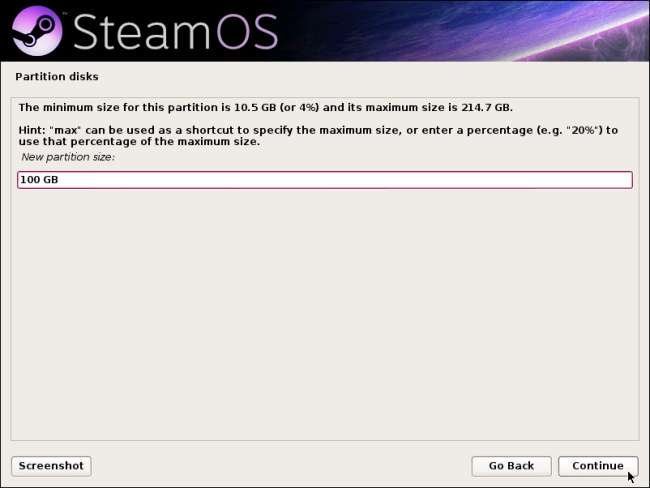
Selecteer de "VRIJE RUIMTE" die u heeft gemaakt en ga verder. We gaan nu verschillende partities maken voor SteamOS.
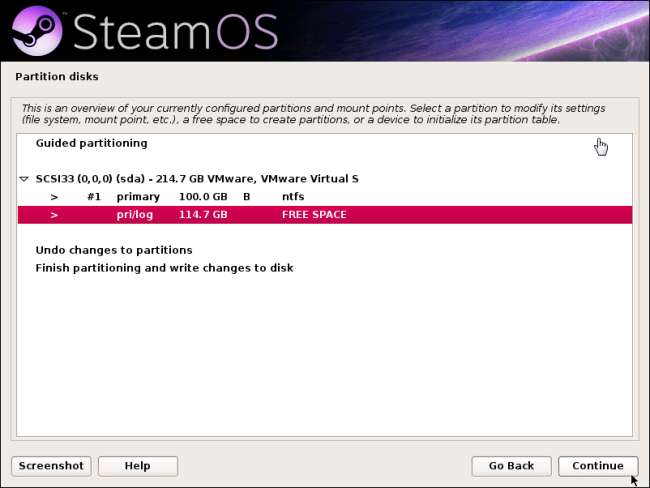
Eerst maken we een partitie voor het SteamOS-basissysteem. Selecteer de optie Een nieuwe partitie maken en voer een partitiegrootte in. Valve gebruikt hiervoor een partitie van 10 GB, maar directhex zegt dat je minimaal een partitie van 3 GB kunt gebruiken.
We raden aan om hiervan een primaire partitie te maken en deze aan het begin van uw vrije ruimte te plaatsen wanneer daarom wordt gevraagd.
Zorg ervoor dat de partitie is ingesteld op "Gebruiken als: Ext4" en "Koppelpunt: /". Deze opties zouden automatisch moeten worden geselecteerd.
Selecteer de optie Gereed met het instellen van de partitie en klik op Doorgaan als u klaar bent.
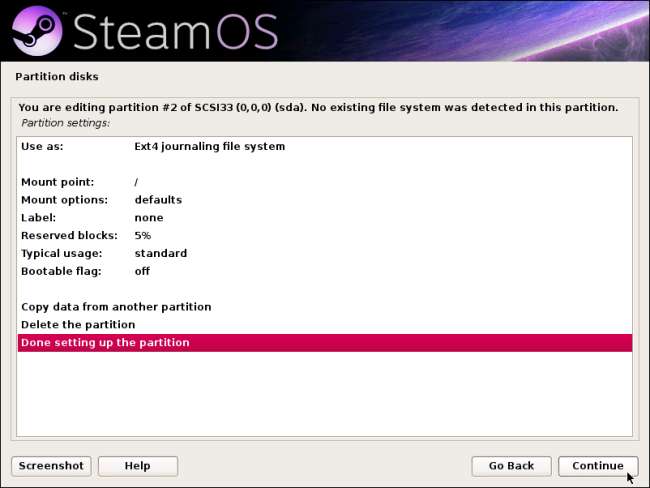
Ten tweede maken we een wisselpartitie. Dit is in wezen hetzelfde als het pagefile op Windows . Selecteer de vrije ruimte opnieuw, klik op Doorgaan en voer een partitiegrootte in. Valve gebruikt hiervoor 10 GB, maar volgens Directhex heb je maar een gigabyte of twee nodig. Dit hangt eigenlijk af van hoeveel RAM je op je computer hebt en welke games je gaat spelen - als je SteamOS op een oude computer met weinig RAM installeert, wil je misschien een grotere swappartitie maken.
We raden aan om hier een logische partitie van te maken en deze aan het begin van de vrije ruimte te plaatsen wanneer daarom wordt gevraagd.
Selecteer de optie Gebruiken als: en stel deze in op Wisselgebied. Als u klaar bent, selecteert u Gereed met het instellen van de partitie en klikt u op Doorgaan.
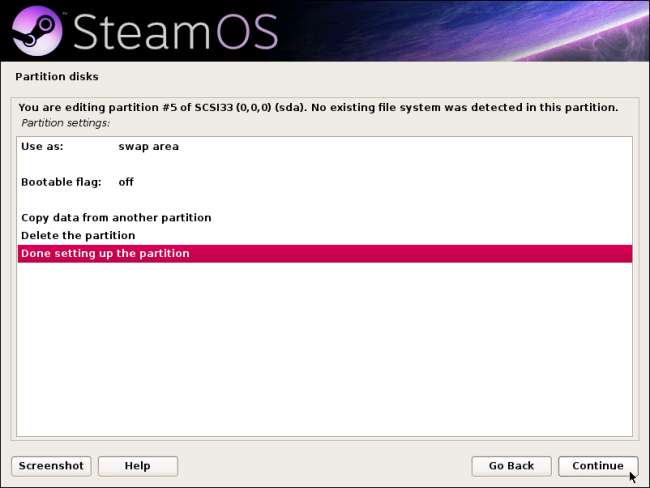
Ten derde maken we een herstelpartitie voor de herstelfunctie van SteamOS. Selecteer de vrije ruimte opnieuw en maak een nieuwe partitie op dezelfde manier als hierboven. Valve gebruikt ook 10 GB voor deze partitie, maar directhex zegt dat je waarschijnlijk 3 GB op een absoluut minimum kunt gebruiken.
Zorg ervoor dat de partitie is ingesteld op "Gebruiken als: Ext4." Selecteer de optie Koppelpunt en klik op Doorgaan om een koppelpunt in te stellen. Klik op Handmatig invoeren en klik op Doorgaan om een aangepast koppelpunt in te voeren.
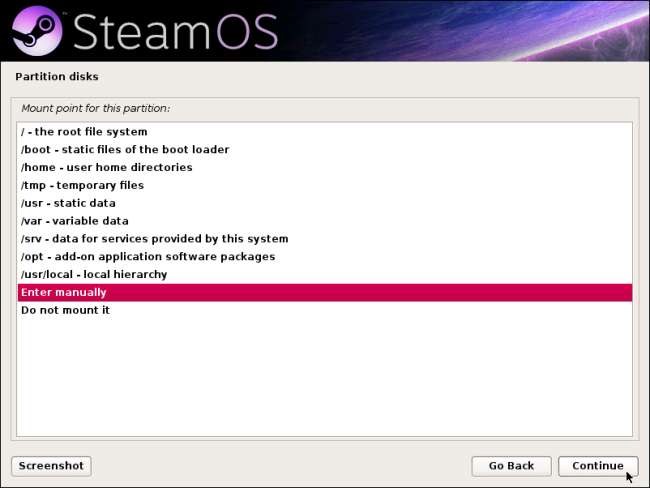
Voer / boot / recovery in als het koppelpunt van de partitie. Selecteer Gereed met het instellen van de partitie en klik nogmaals op Doorgaan als je klaar bent.
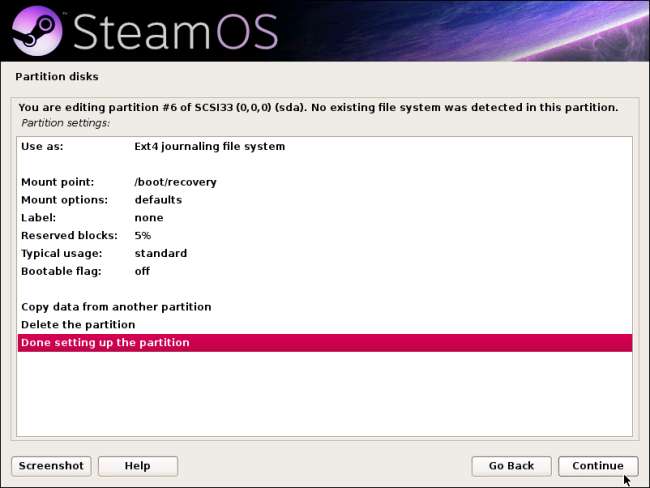
Ten vierde, en als laatste, maken we de partitie waar SteamOS games installeert. U moet deze zo groot mogelijk maken, omdat u hier de meeste ruimte nodig heeft.
Selecteer de vrije ruimte opnieuw en klik op Een nieuwe partitie maken. U kunt de standaard partitiegrootte selecteren om de resterende vrije ruimte voor uw spelpartitie te gebruiken.
Stel de partitie in op "Gebruiken als: Ext4" en "Koppelpunt: / home". Het installatieprogramma moet deze opties automatisch kiezen. Ga verder als u klaar bent.
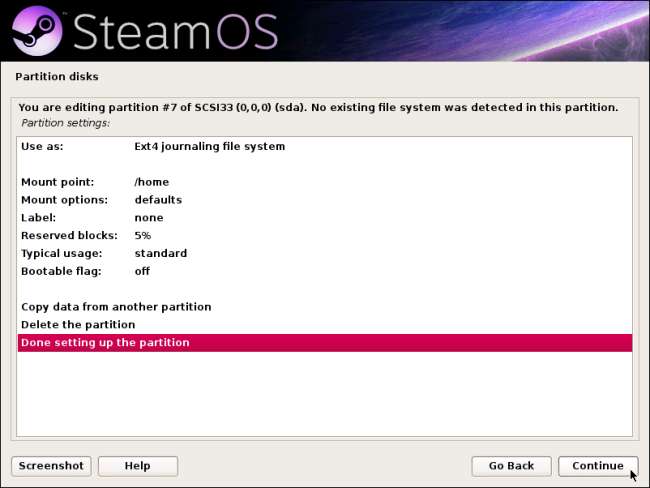
Je SteamOS-partities zouden nu moeten lijken op die in de onderstaande schermafbeelding. Selecteer Partitionering voltooien en schrijf de wijzigingen naar de schijf als u klaar bent.
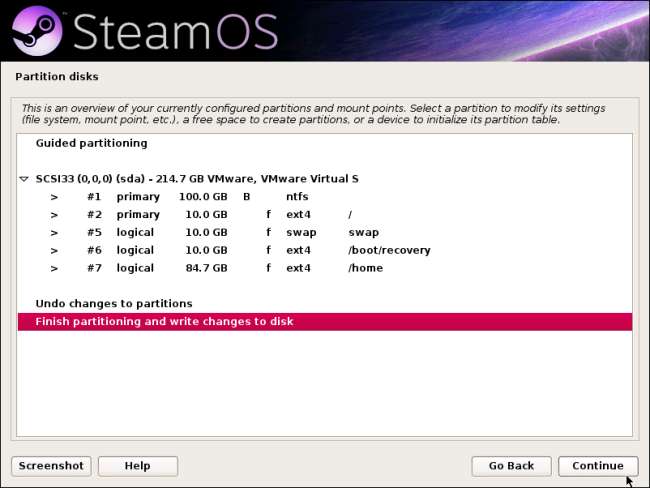
Nadat u de wijzigingen hebt bevestigd, zou de rest van het installatieproces automatisch moeten plaatsvinden.
Het installatieprogramma zal je vragen over het opzetten van een dual-boot setup met de GRUB bootloader. Klik op Ja en laat het doorgaan.
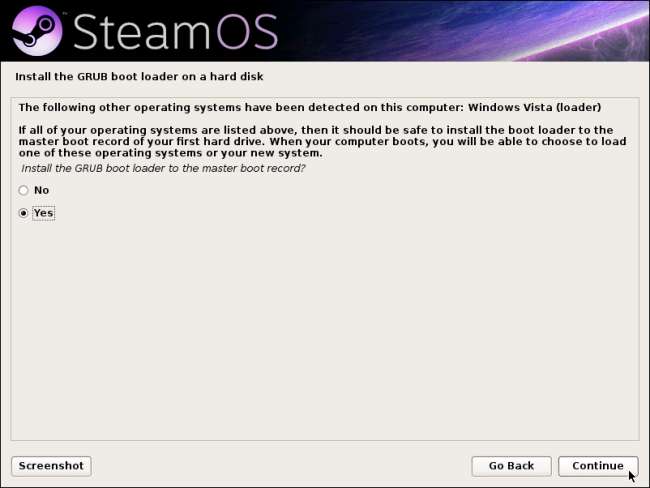
Nadat u SteamOS hebt geïnstalleerd, ziet u elke keer dat u uw computer opstart een opstartmenu. Hierdoor kun je kiezen of je wilt opstarten in SteamOS of Windows. Gebruik de pijltjestoetsen en Enter om een besturingssysteem te selecteren.
Het opstartmenu heeft een thema dat overeenkomt met de rest van SteamOS nadat je de rest van het onderstaande proces hebt voltooid.
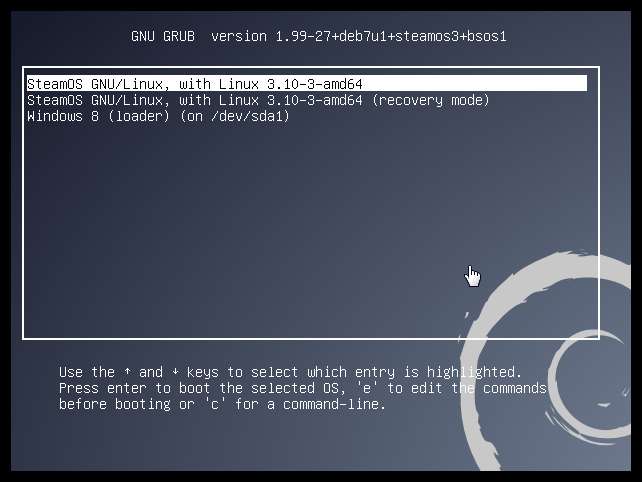
Installatie na installatie
U bent nog niet echt klaar met het installatieproces. Nadat u de eerste keer in SteamOS hebt opgestart, ziet u een inlogscherm. Log in op het systeem met de accountnaam "steamos" en het wachtwoord "steam". Selecteer de GNOME-sessie.
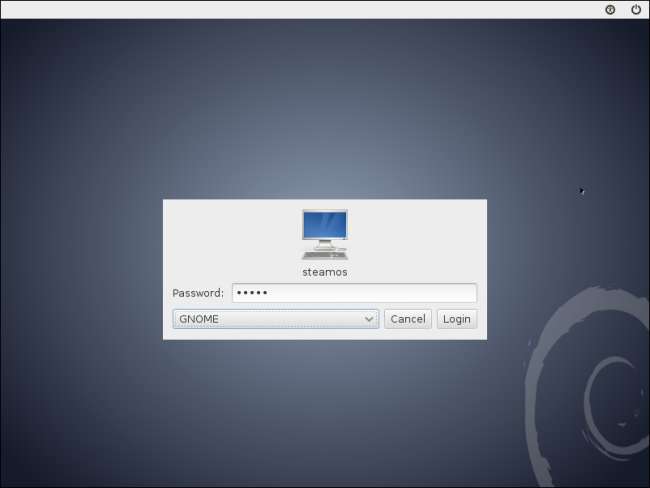
Klik op het SteamOS-bureaublad op de optie Activiteiten, selecteer Toepassingen en open een terminalvenster.
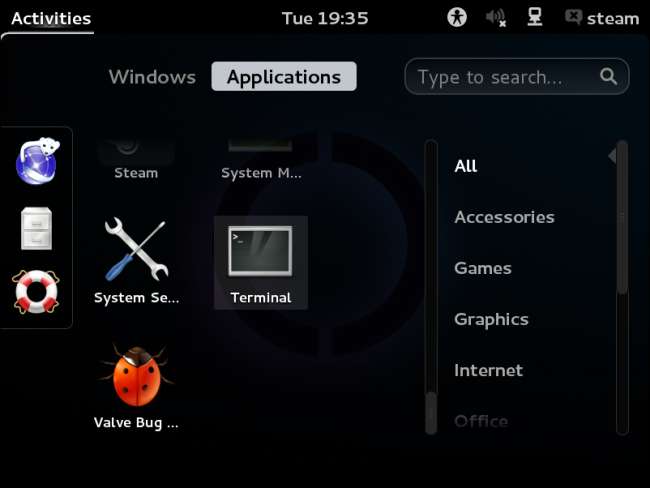
Typ "steam" in de terminal en druk op Enter om Steam uit te voeren. Accepteer de EULA en laat Steam het systeem installeren.
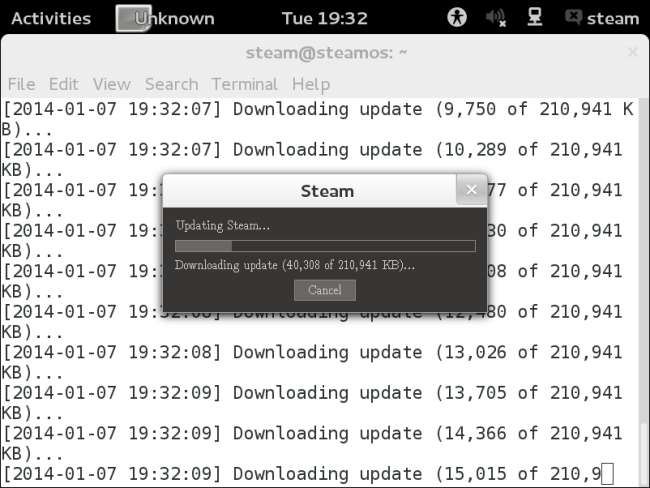
U hoeft nog niet echt in te loggen bij Steam. Je kunt het venster sluiten wanneer je wordt gevraagd om in te loggen op je Steam-account.
Nadat het proces is voltooid, logt u uit bij het bureaublad door op de Steam-accountoptie in de rechterbovenhoek van het scherm te klikken en Uitloggen te selecteren.
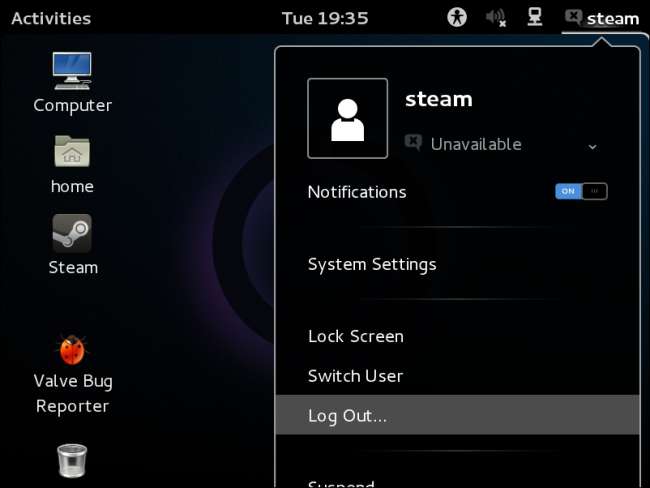
Log vervolgens in met de accountnaam "desktop", het wachtwoord "desktop" en de GNOME-sessie.
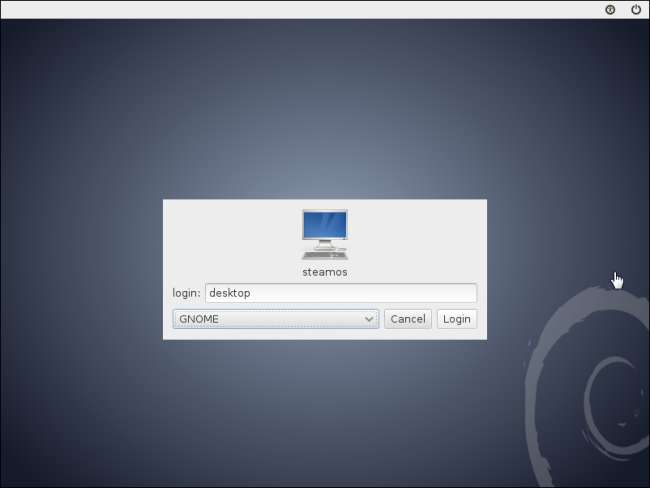
Open een Terminal-venster op dezelfde manier als hiervoor. Typ de volgende opdracht in de terminal en druk op Enter:
~ / post_logon.sh
Voer het wachtwoord "desktop" in wanneer daarom wordt gevraagd. Het script zal SteamOS instellen en de computer automatisch opnieuw opstarten in het hulpprogramma voor de herstelpartitie, dus laat het gewoon draaien.
(We weten niet zeker wat er aan de hand was met de afbeeldingen toen we de onderstaande schermafbeelding maakten, maar alles leek goed te werken. Dit is slechts een zeer bètaversie.)
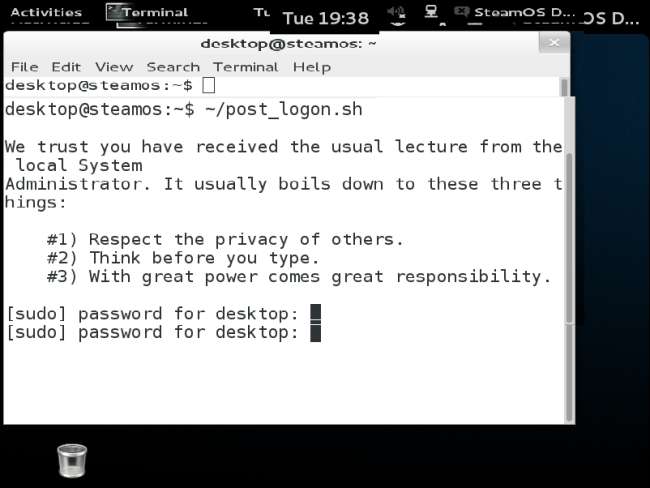
Typ "y" en ga door met het maken van de herstelpartitie.
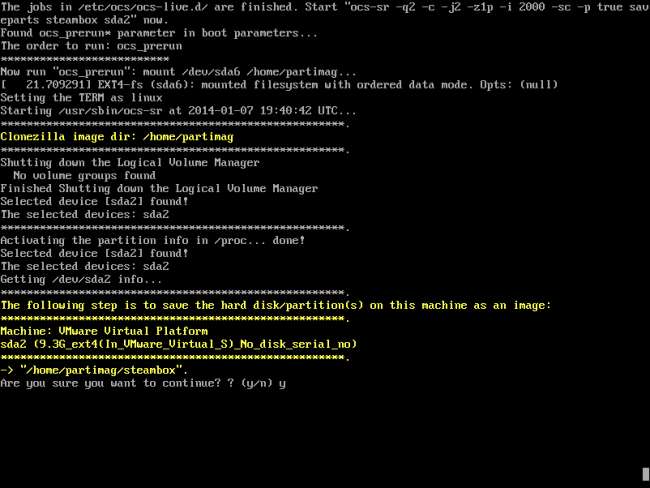
U kunt nu opnieuw opstarten in SteamOS.
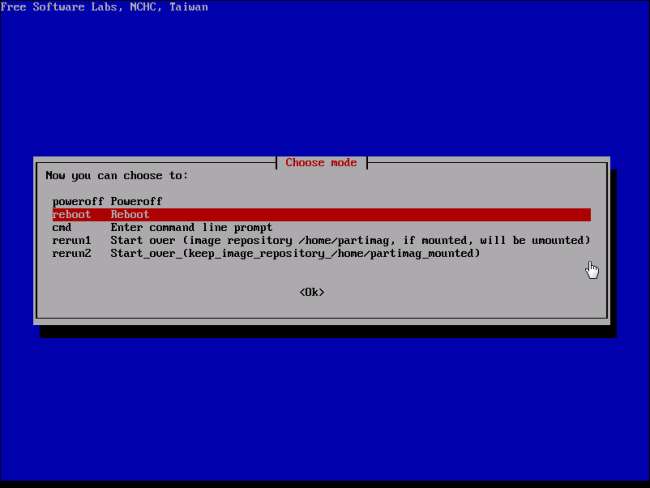
SteamOS gebruiken
SteamOS zou nu normaal moeten werken. Het zal op een meer gepolijste manier opstarten met een voortgangsbalk. Wanneer het opstart, zie je geen oud Linux-inlogscherm - je zult dezelfde SteamOS-ervaring zien die je zou krijgen op een nieuwe SteamBox.
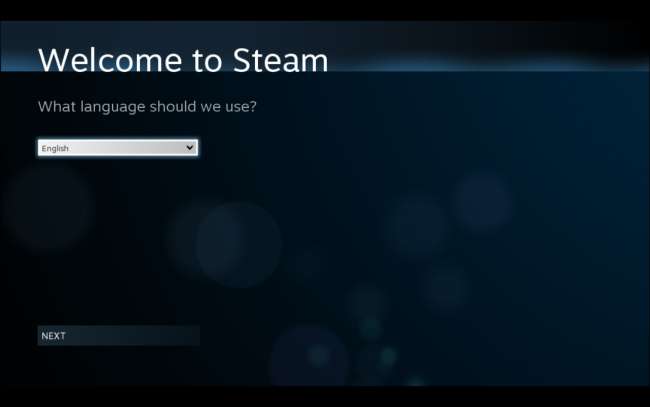
Log in met je Steam-account om SteamOS te gebruiken. Al uw games die Linux ondersteunen, zijn beschikbaar om te downloaden en te spelen.
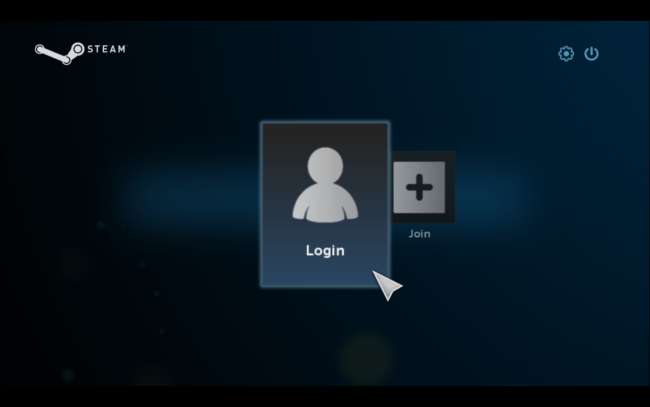
Als u weer toegang tot het bureaublad wilt, gaat u naar Instellingen> Systeem> Toegang tot het Linux-bureaublad inschakelen. U kunt vervolgens de optie Afsluiten selecteren en Terug naar bureaublad kiezen.

SteamOS biedt nog geen goede officiële ondersteuning voor verschillende geluidskaarten. U moet de PulseAudio-volumeregeling (pavucontrol) -toepassing uitvoeren vanuit het menu Activiteiten op het bureaublad en deze gebruiken om uw geluidskaart en systeemvolumeniveaus te selecteren. De volumeregeling die in de GNOME-desktop is geïntegreerd, werkt op dit moment niet met Ye Olde SteamOSe.
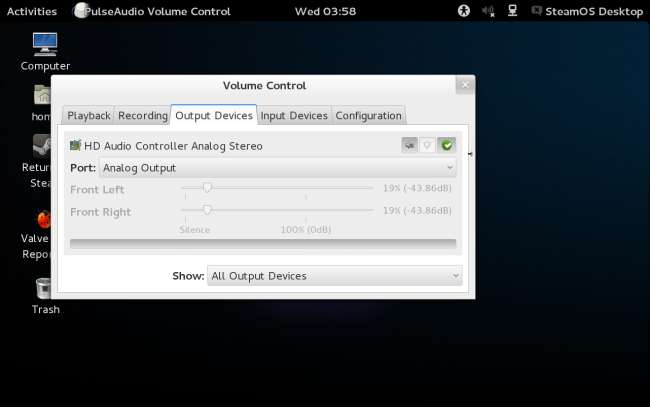
Ye Olde SteamOS functioneert voornamelijk als een wijziging van het SteamOS-installatieprogramma, door extra installatiefuncties en pakketten toe te voegen die niet aanwezig zijn in de officiële distributie van SteamOS. Je SteamOS-systeem zou nu automatisch moeten updaten vanuit de officiële SteamOS-repositories, net als een officiële Steambox. Het doet dit op de achtergrond met behulp van standaard Linux-pakketbeheertools - SteamOS lijkt sterk op standaard Linux-desktopsystemen .
Na verloop van tijd zal dit proces veel eenvoudiger worden. Op een dag zal Valve hun eigen eenvoudige installatieprogramma leveren dat een grotere verscheidenheid aan hardware en eenvoudige dual-boot-installatie ondersteunt. Voorlopig moeten we door deze hoepels springen, maar het is beter dan SteamOS helemaal niet te kunnen gebruiken.
Met dank aan directhex voor het maken van de Ye Olde SteamOSe respin en voor al dit werk!